Cách gõ công thức hóa học trong Word – Thủ Thuật Phần Mềm

Cách viết công thức hóa học trong word
Có thể bạn quan tâm
- Mẫu biên bản sinh hoạt chuyên môn theo nghiên cứu bài học 2023
- Giá Trị Bản Thân Là Gì? Khẳng Định Giá Trị Bản Thân Nơi Làm Việc Như Thế Nào?
- Sưu tầm một số bài ca dao mở đầu bằng cụm từ Thân em
- Máy lọc nước RO là gì? Có ưu điểm gì nổi bật?
- Thúy Ngân bất ngờ bị lộ số cân nặng thật trên truyền hình … – Techz
MS word là công cụ hỗ trợ đắc lực cho việc soạn thảo nội dung văn bản trong nhiều lĩnh vực như văn, toán… Soạn thảo văn bản đơn giản cực kỳ đơn giản. Tuy nhiên, trong hóa học, việc gõ công thức và phương trình phản ứng là rất cần thiết, nếu bạn không rành thì khó diễn đạt bằng lời. Bài viết dưới đây sẽ chia sẻ với các bạn cách nhập công thức hóa học trong word.

Phương trình hóa học có 3 cách diễn đạt bằng chữ:
1. Nhập công thức hóa học bằng cách sử dụng chỉ số trên và chỉ số dưới
– Để gõ chỉ số trên, nhấn tổ hợp phím ctrl + shift + =
– Để nhập chỉ số dưới, nhấn tổ hợp phím ctrl + =
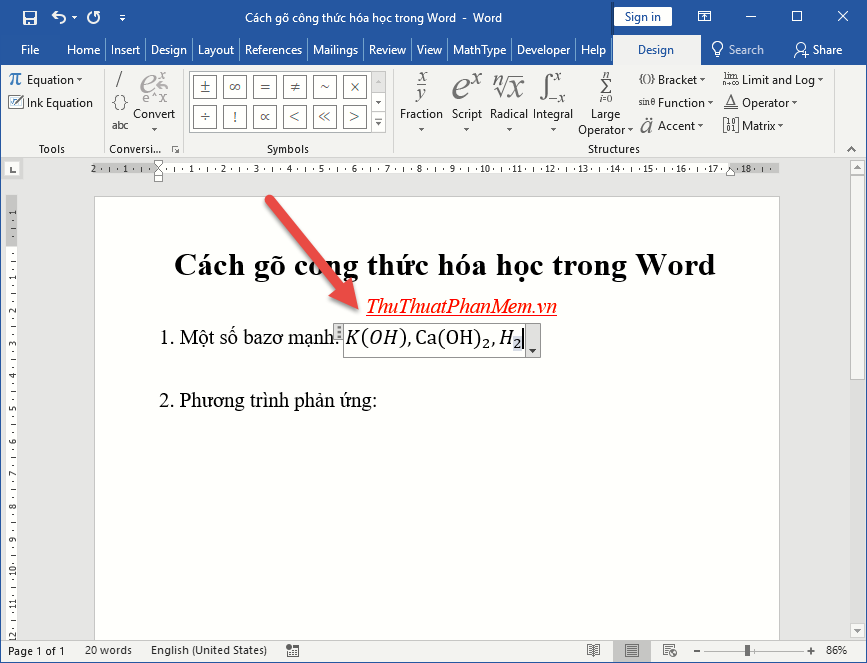
2. Nhập công thức hóa học bằng hàm word có sẵn
Đặt con trỏ chuột vào nơi bạn muốn chèn công thức hóa học-> tại Chèn-> Ký hiệu-> Phương trình– > Chèn phương trình mới:
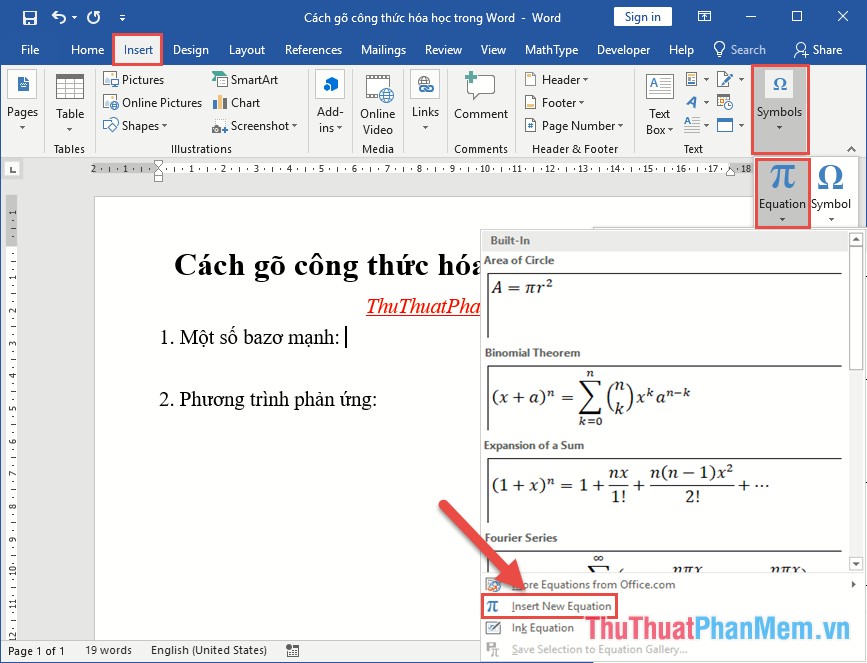
Sử dụng các công cụ phụ trợ trong thẻ design để nhập công thức hóa học theo yêu cầu của bạn. Ví dụ ở đây là sử dụng cách viết chỉ số trên và chỉ số dưới để nhập công thức hóa học. Công thức hóa học của chất:
Xem Thêm : Performance Trong Máy Tính Là Gì ? Tốc Độ Xung Nhịp Cpu Là Gì
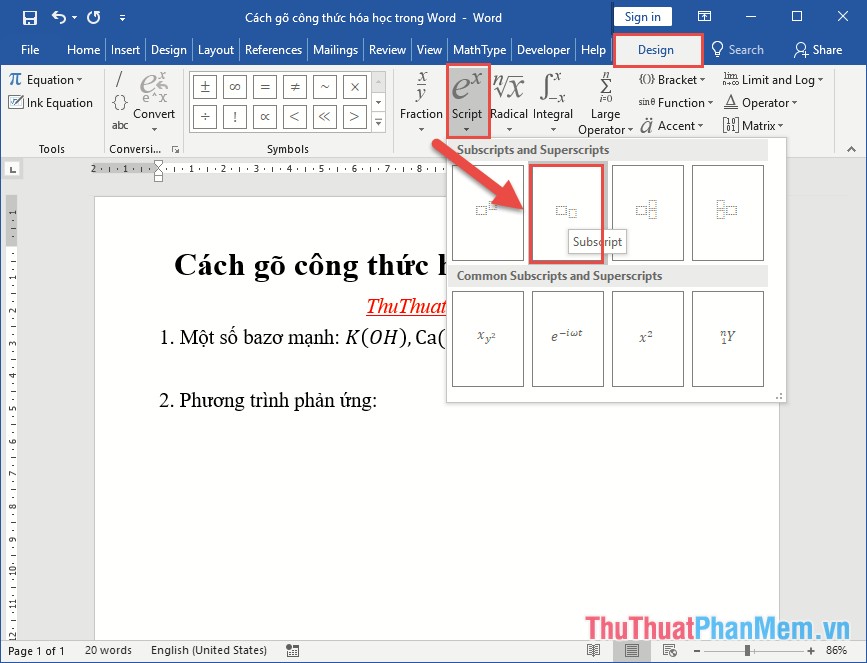
Kết quả là bạn đã nhập công thức hóa học trong word:
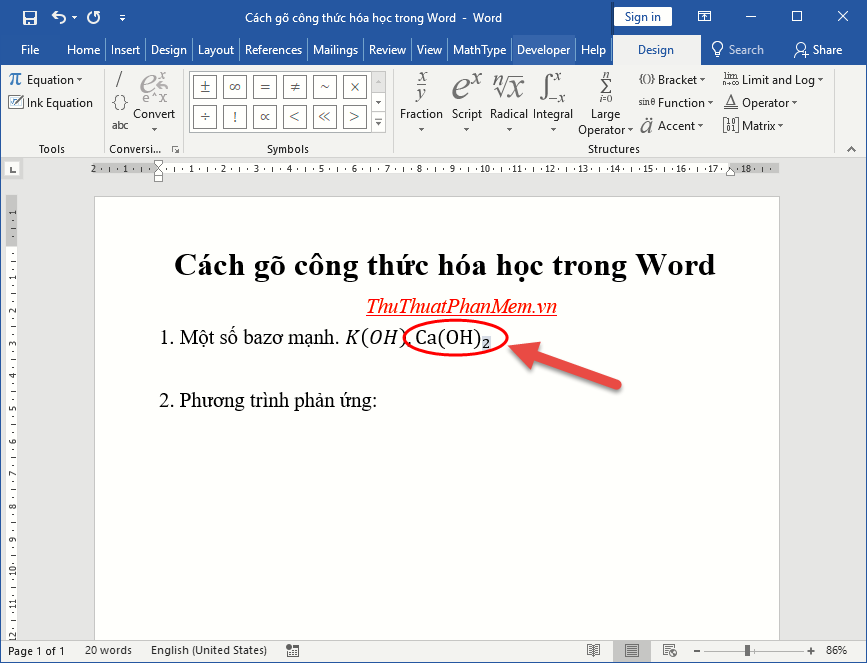
Nếu muốn hiển thị phương trình hóa học trên word thì làm tương tự, và hỗ trợ ký tự trên công thức:
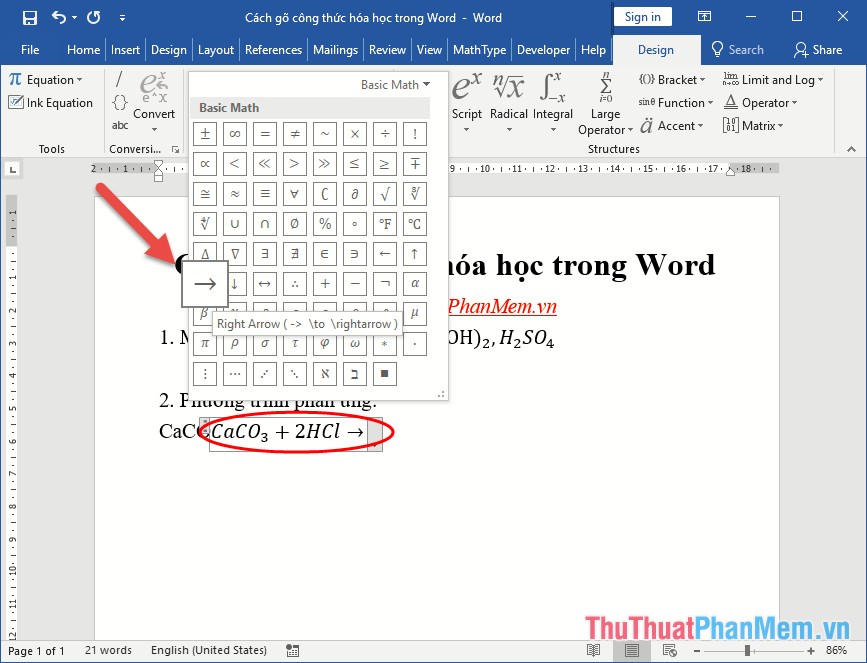
Bạn hiển thị kết quả của phương trình phản ứng hóa học trên word:
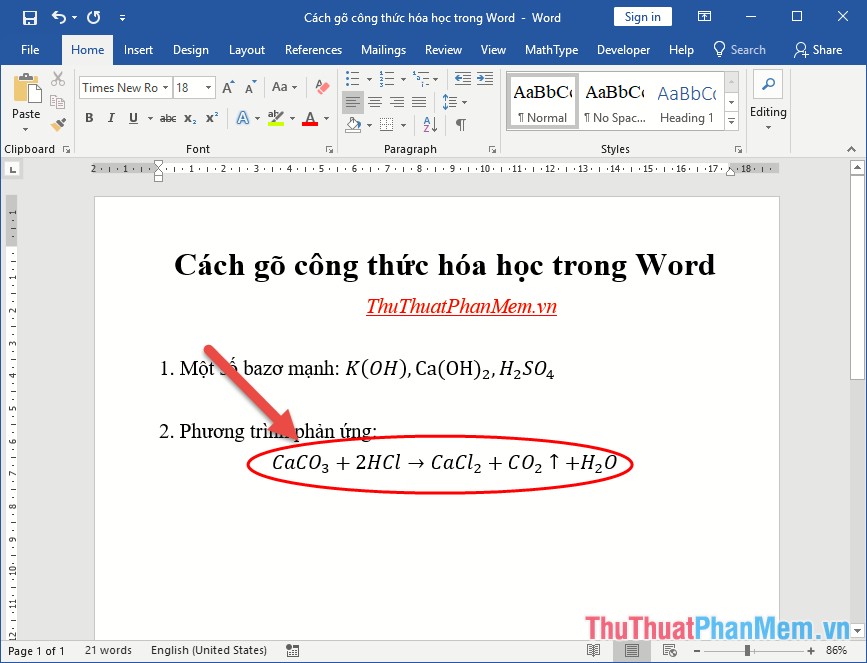
Bạn cũng có thể sử dụng chức năng phương trình viết tay để mô tả các công thức hóa học bằng bút vẽ minh họa và Word sẽ tự động chuyển đổi chúng thành công thức cho bạn:
Kết quả là bạn đã nhập các công thức hóa học bằng các phương trình viết tay. Tuy nhiên, cách làm này thường dễ gây nhầm lẫn vì việc có thể nhận ra các nét của công thức hay không phụ thuộc vào việc bạn vẽ có chính xác hay không.
3. Sử dụng phần mềm hỗ trợ nhập công thức hóa học
Ngoài việc sử dụng các chức năng có sẵn của word, để gõ công thức hóa học, các em có thể tải phần mềm mathtype về sử dụng. Bạn có thể tải phần mềm về máy tính bằng cách truy cập vào đường dẫn sau: https://mathtype.en.uptodown.com/windows
Xem Thêm : Sự nóng chảy và sự đông đặc là gì? Kiến thức lý 6
Sau khi tải về, hãy cài đặt phần mềm. Giao diện phần mềm như hình bên dưới, bạn có thể thực hiện các thao tác tương tự như các hàm word để nhập công thức hóa học. Tất nhiên là giao diện phần mềm đẹp, và có nhiều chức năng nâng cao hơn trong Word:
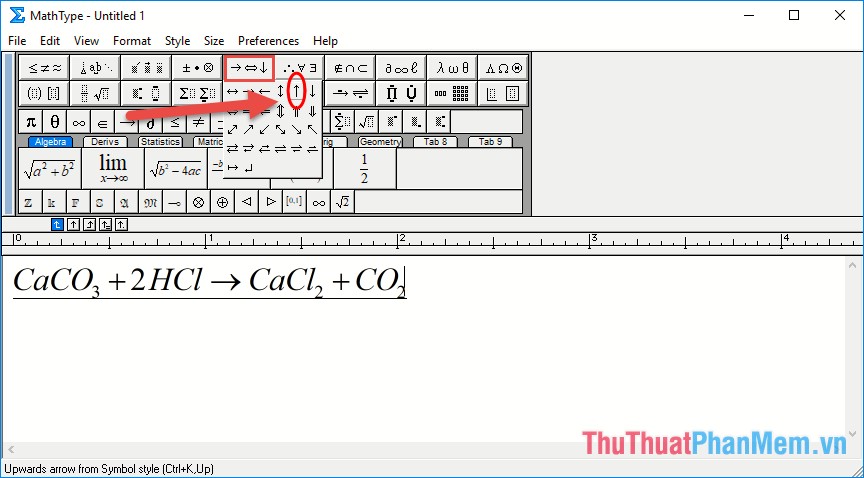
Kết quả là bạn đã nhập một công thức hóa học trên mathtype
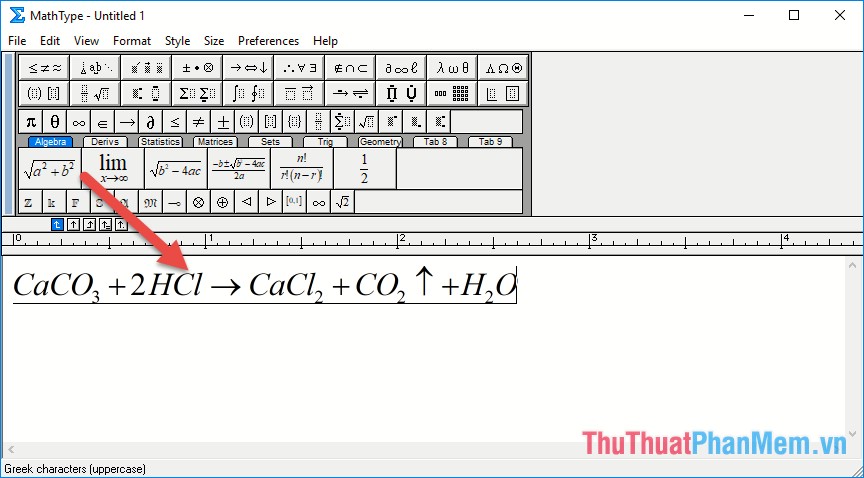
Để sử dụng công thức này, vui lòng sao chép công thức vào word. Mở văn bản word cần thêm công thức hóa học -> nhấn ctrl + v -> hộp thoại hiện ra nhấn ok để copy công thức hóa học vào word:
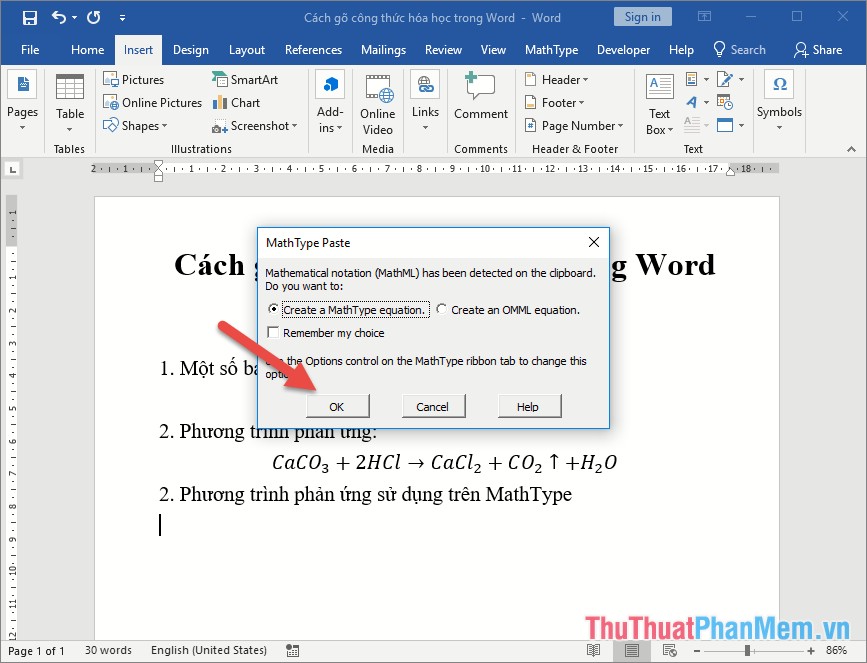
Kết quả bạn đã copy sang word nhưng tỷ lệ giữa nó và word quá nhỏ, bạn thực hiện chọn công thức, khi xuất hiện khung viền thì di chuyển góc dưới bên phải của công thức -> kéo thả chuột cho đến khi công thức đạt đến kích thước mong muốn:
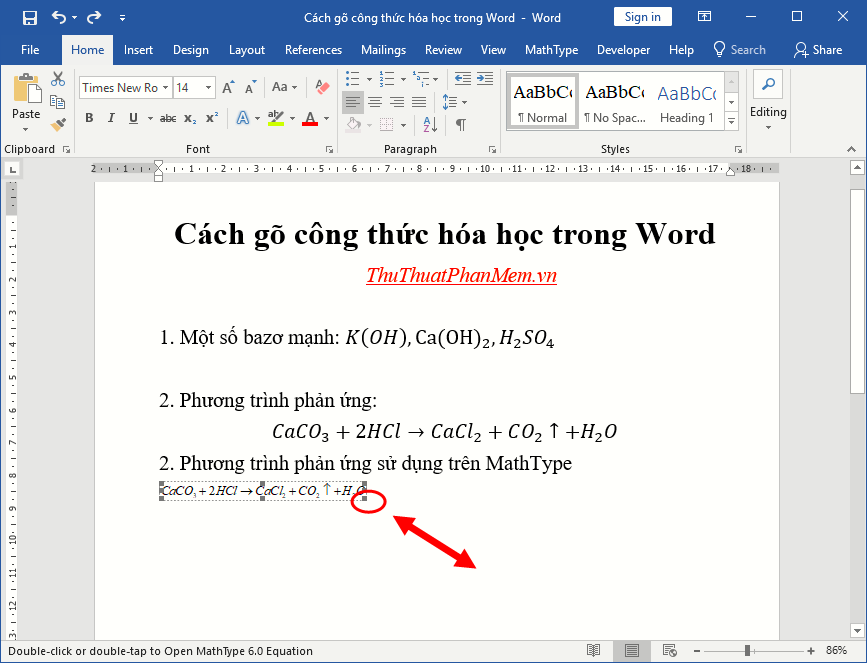
Kết quả điều chỉnh công thức là nội dung văn bản:
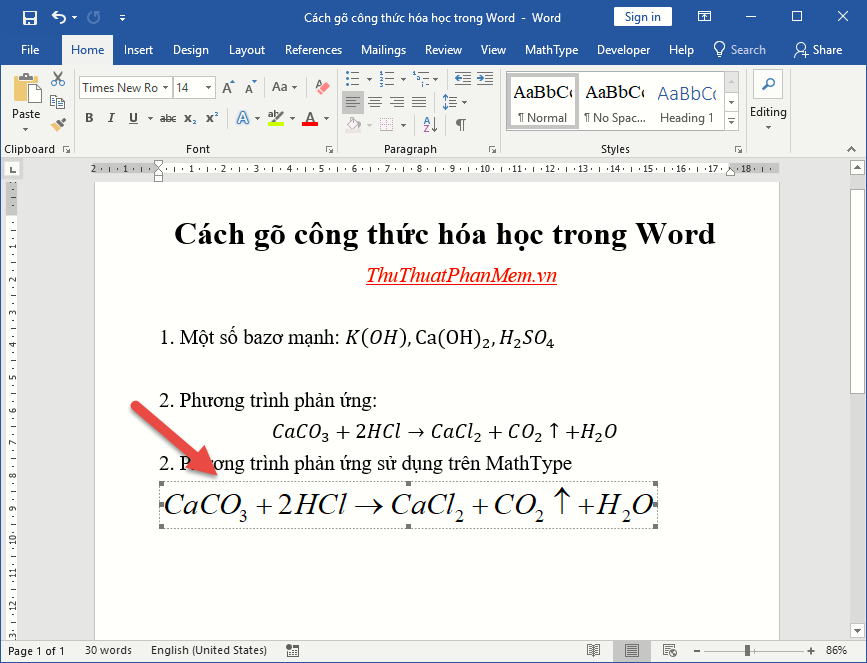
Để bạn có thể gõ công thức hóa học trong word. Ngoài ra, để gõ nhanh công thức hóa học, bạn có thể sử dụng chỉ số trên và chỉ số dưới để gõ trong word. Tùy theo nhu cầu mà bạn nên chọn loại nào phù hợp với mình nhất. chúc may mắn!
Nguồn: https://xettuyentrungcap.edu.vn
Danh mục: Hỏi Đáp



